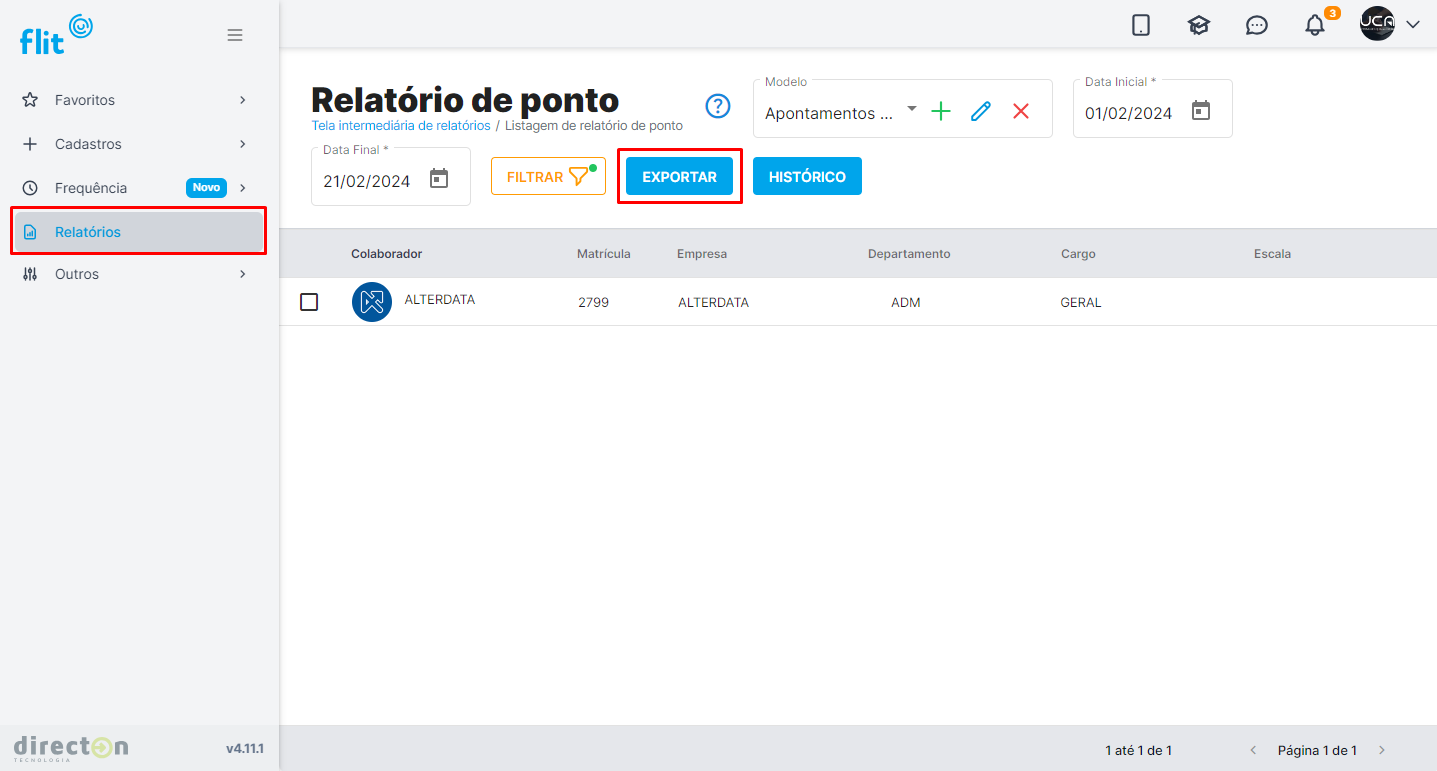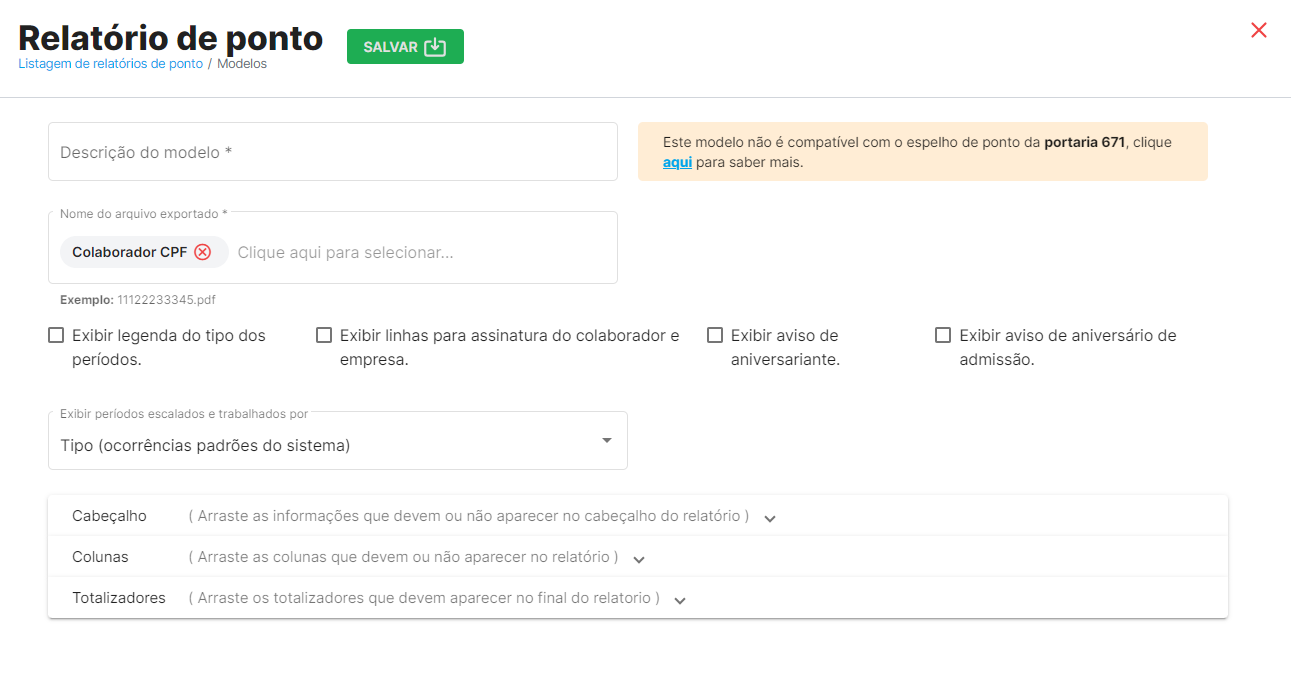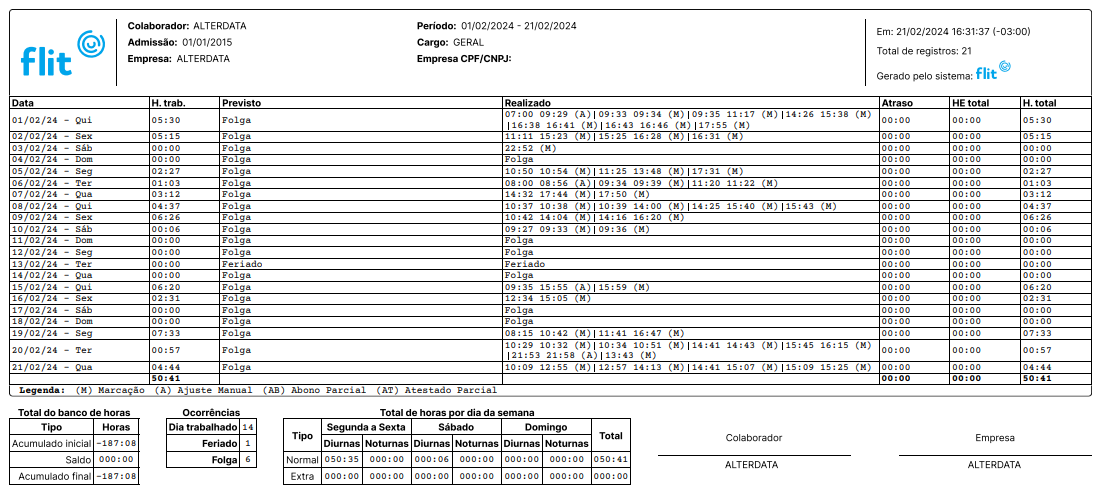Flit Manager - Relatório de Ponto
Autor do artigo: FilipeRosa.sup.pack com a colaboração do MarcosF.prime.pack
Como gerar relatório de Ponto no Flit
Para acessarmos o relatório seguiremos o seguinte caminho;
- Acessar o link do Flit Manager: https://manager.flitapp.com.br/
- Clique na aba Relatório, depois em Relatório de ponto;
Informaremos a seguir o período desejado;
Clique em filtrar para selecionar empresa, departamento e/ou funcionário;
Clique em Exportar;
- Informe o nome que será salvo do arquivo no campo Descrição;
Clique em para gerar o relatório;
- Após o processamento o relatório poderá ser baixado clicando em .
Editando Layout do Relatório de Ponto
O Relatório de Ponto permite que sejam feitas alterações no modelo do layout, veja abaixo as funcionalidades disponíveis.
- Acessar o link do Flit Manager: https://manager.flitapp.com.br/
- Clique na aba Relatório, depois em Relatório de ponto;
- Após feita as configurações desejadas Clique em Salvar.
Para que esse modelo seja compatível com o espelho de ponto da portaria 671, deverá seguir os requisitos:
Segundo o artigo 83 da portaria 671, o espelho de ponto deve ser gerado pelo programa de tratamento de registro de ponto e deve conter as seguintes informações;
- Identificação do empregador contendo nome, CNPJ/CPF e CEI/CAEPF/CNO, caso exista
- Identificação do trabalhador contendo nome, CPF, data de admissão e cargo/função
- Data de emissão e período do relatório Espelho de Ponto Eletrônico
- Horário e jornada contratual do empregado
- Marcações efetuadas no REP e marcações tratadas (incluídas, desconsideradas e pré-assinaladas) no Programa de Tratamento de Registro de Ponto
- Duração das jornadas realizadas (considerando o horário noturno reduzido, se for o caso)